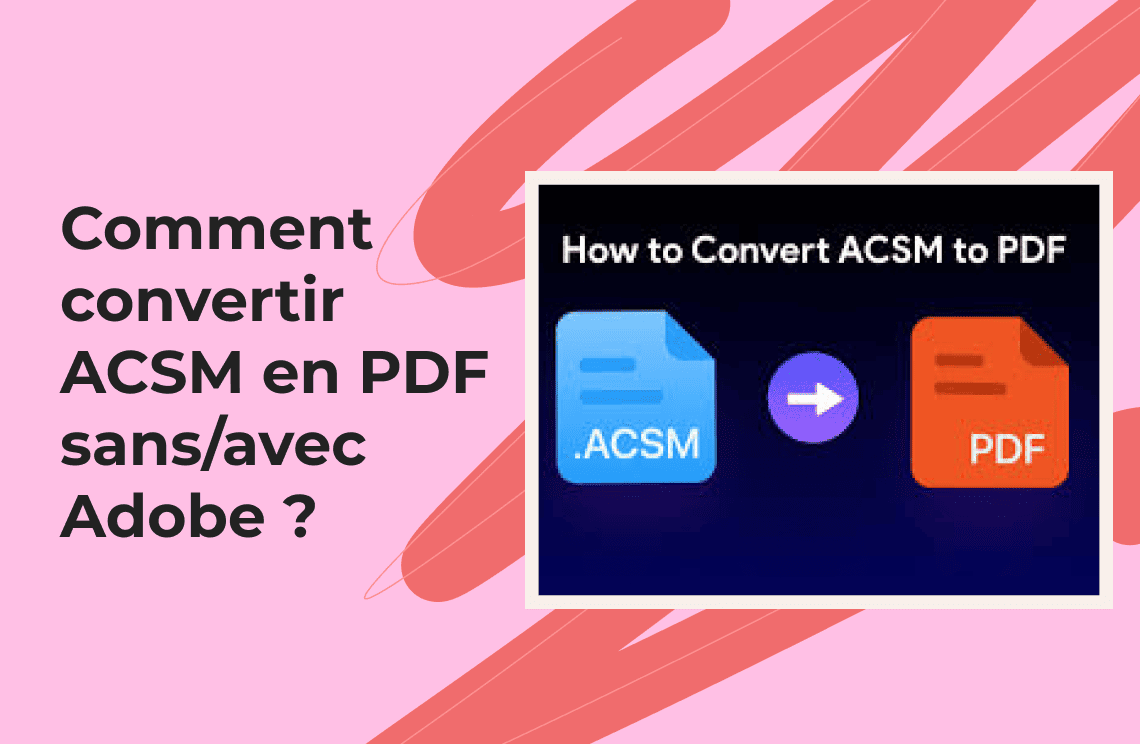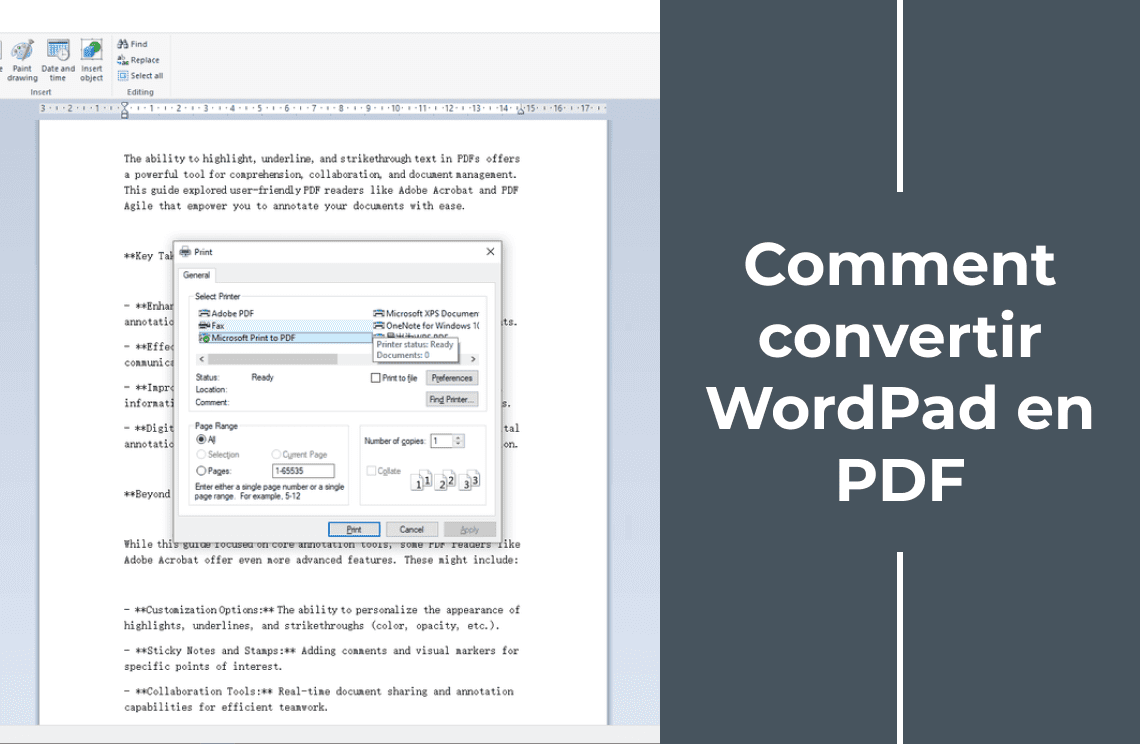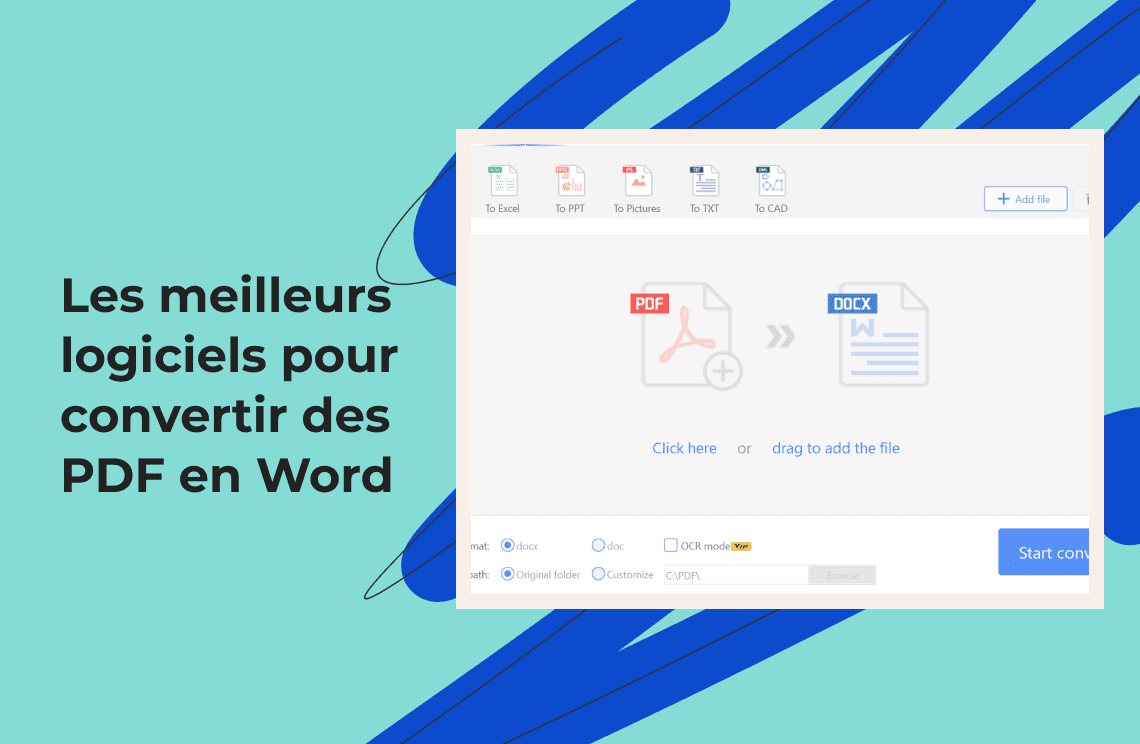Le fichier ACSM ou Adobe Content Server Message est un format utilisé par Adobe Digital Editions ou ADE. Il gère les droits numériques des eBooks et d'autres publications numériques. Cependant, le fichier ACSM ne contient pas le contenu de l'eBook lui-même. Il sert uniquement de lien pour télécharger et gérer correctement la gestion des droits numériques (DRM). Le programme communique avec les serveurs d'Adobe pour vérifier votre autorisation lorsque vous ouvrez un fichier ACSM avec ADE. Ensuite, il télécharge l'eBook réel, généralement au format ePub ou PDF.
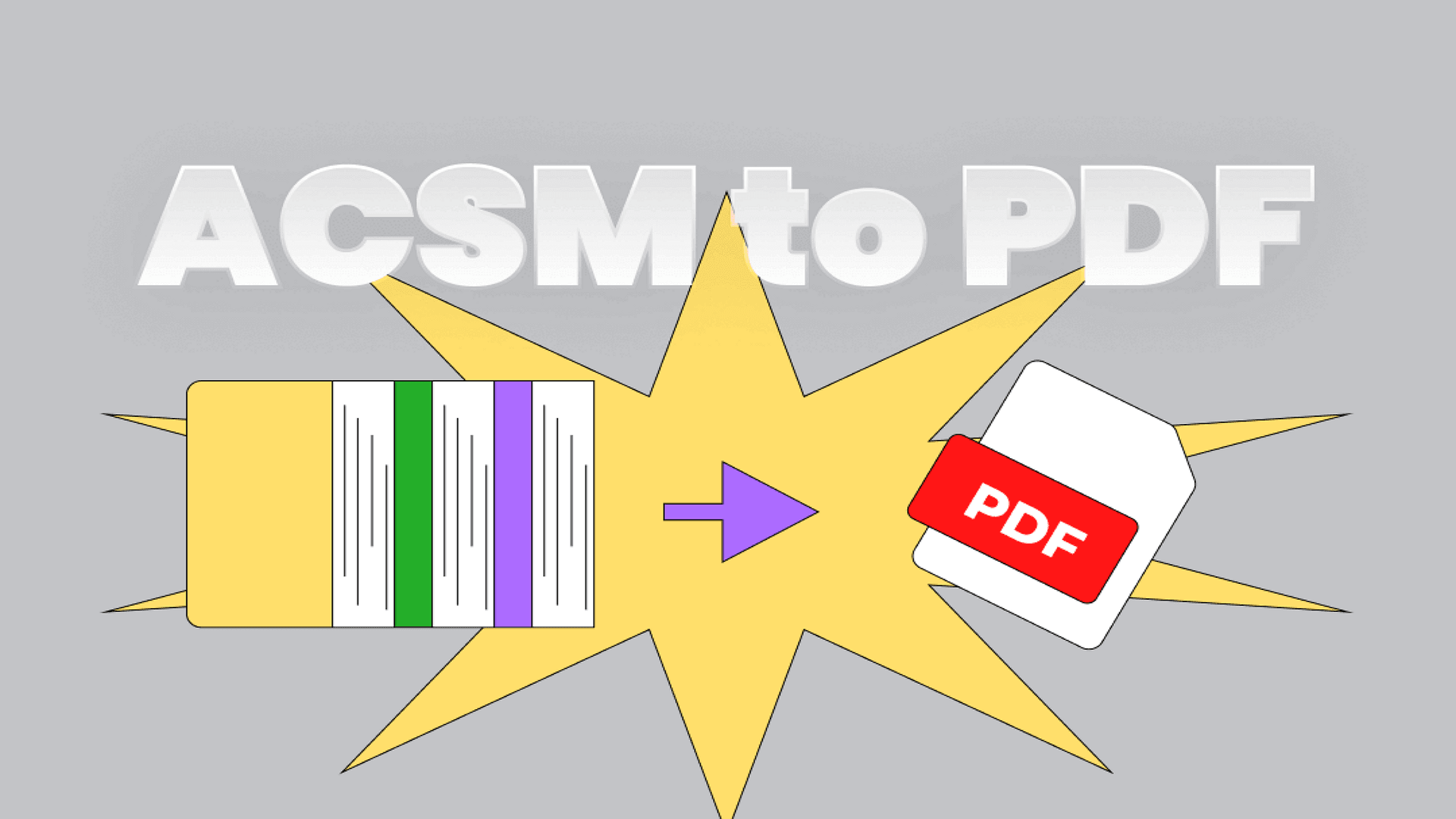
Pourquoi convertir ACSM en PDF ?
Plusieurs raisons peuvent vous inciter à convertir un fichier ACSM en PDF !
1. Accessibilité : les PDF sont un format largement accepté. Ils peuvent être lus sur presque tous les appareils sans nécessiter de logiciel spécialisé comme Adobe Digital Editions. Par exemple :
- Tablettes
- Smartphones
- Ordinateurs
- MacBook
2. Lecture hors ligne : une fois converti en PDF, votre eBook peut être consulté hors ligne sans nécessiter ADE ou une connexion internet.
3. Compatibilité : le PDF est un format universel. Il fonctionne sur diverses plateformes et est pris en charge par de nombreux lecteurs d'eBooks, logiciels et outils.
4. Édition et annotation : les fichiers PDF peuvent être facilement annotés, surlignés et édités à l'aide de nombreux lecteurs et éditeurs de PDF. Cela peut améliorer l'expérience de lecture ou aider à atteindre des objectifs académiques ou professionnels.
5. Impression : les documents PDF sont idéaux pour l'impression. Vous pouvez créer une copie papier de votre eBook si nécessaire.
Ainsi, la conversion d'ACSM en PDF étend l'utilisabilité de votre eBook. Il est plus flexible et pratique à consulter et partager.
Conversion d'ACSM en PDF avec ADE - Adobe Digital Editions
Étape 1 : Installation d'ADE - Adobe Digital Editions
1. Rendez-vous sur le site web d'Adobe Digital Editions dans votre navigateur compatible.
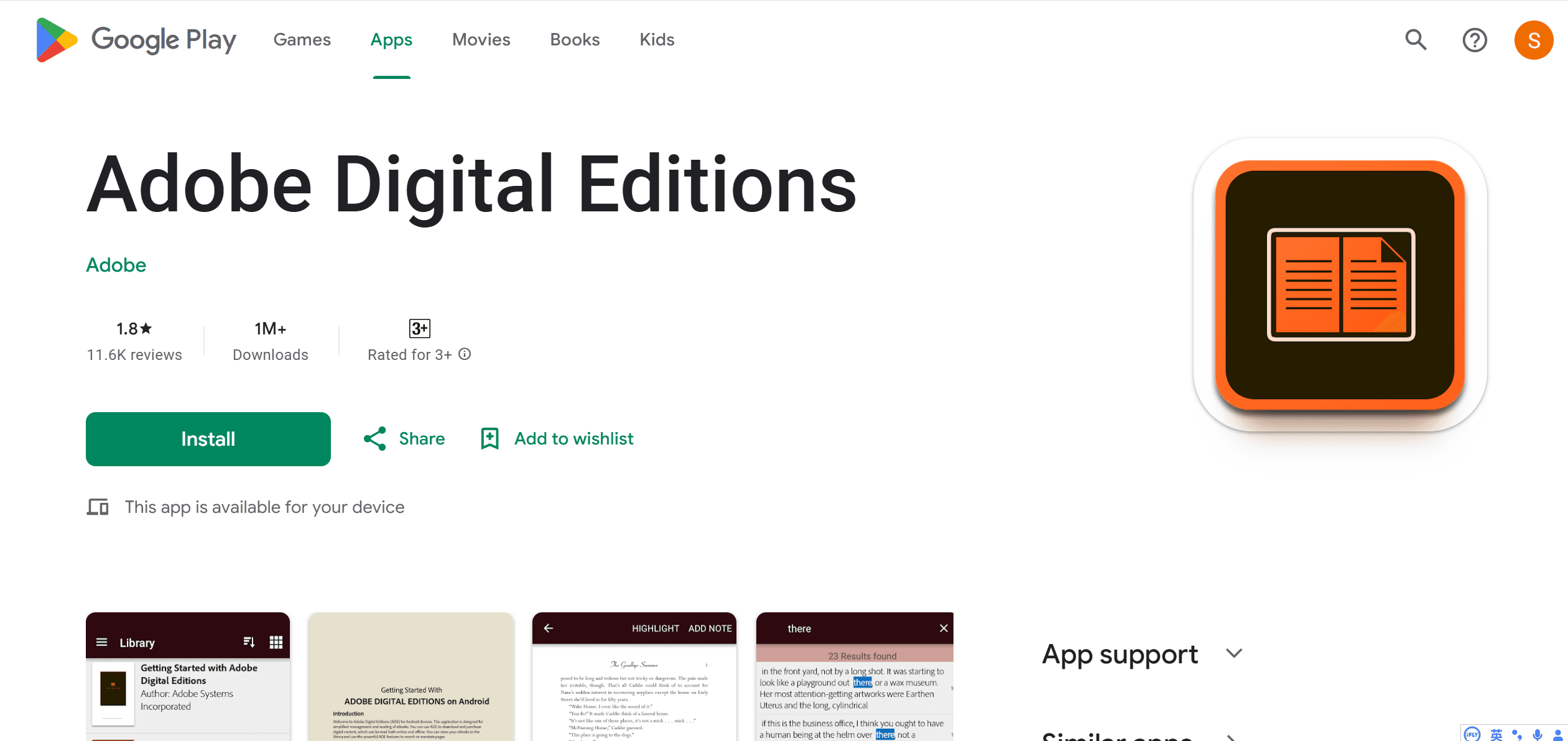
2. Téléchargez la version adaptée à votre système d'exploitation.
3. Suivez les instructions à l'écran pour installer ADE.
Étape 2 : Autorisation et activation d'ADE
1. Ouvrez Adobe Digital Editions.
2. Autorisez ensuite votre ordinateur en vous connectant avec votre identifiant Adobe.
3. Créez un identifiant pendant le processus d'autorisation si vous n'en avez pas déjà un.
Étape 3 : Téléchargement et ouverture des fichiers ACSM dans ADE
1. Une fois ADE autorisé.
2. Ouvrez le fichier ACSM avec ADE.
3. Il téléchargera l'eBook et l'ajoutera à votre bibliothèque.
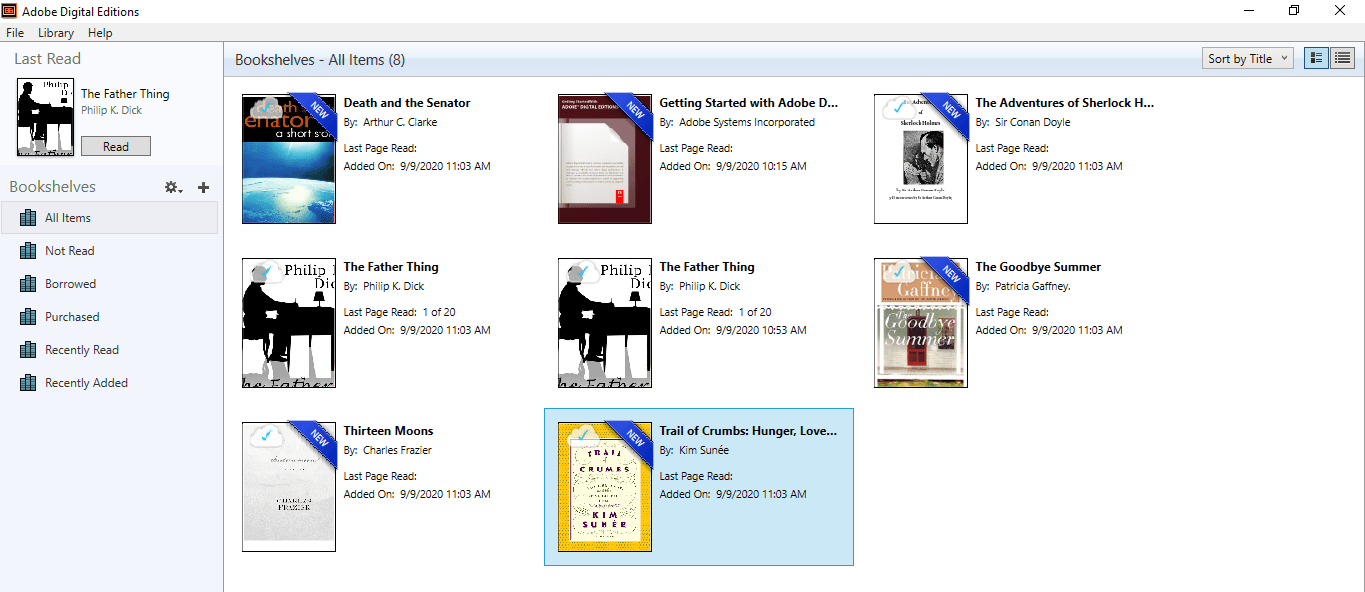
Étape 4 : Conversion des eBooks téléchargés en PDF
1. Comprenez que les eBooks téléchargés via ACSM ont généralement des restrictions DRM.
2. Pour convertir d'ePub en PDF.
3. Obtenez des outils ou logiciels spécialisés capables de contourner le DRM.
4. Assurez-vous de considérer les implications légales avant de procéder.
Conversion d'ACSM en PDF avec Any eBook Converter
Any eBook Converter est un outil polyvalent. Il est conçu pour convertir divers formats d'eBooks et prend en charge la conversion des fichiers ACSM en PDF. Il permet également un accès et une lecture plus faciles sur plusieurs appareils à tout moment.
Téléchargement et installation d'Any eBook Converter
1. Rendez-vous sur le site web d'Any eBook Converter.
2. Téléchargez le logiciel.
3. Suivez les instructions d'installation pour configurer le programme sur votre ordinateur.
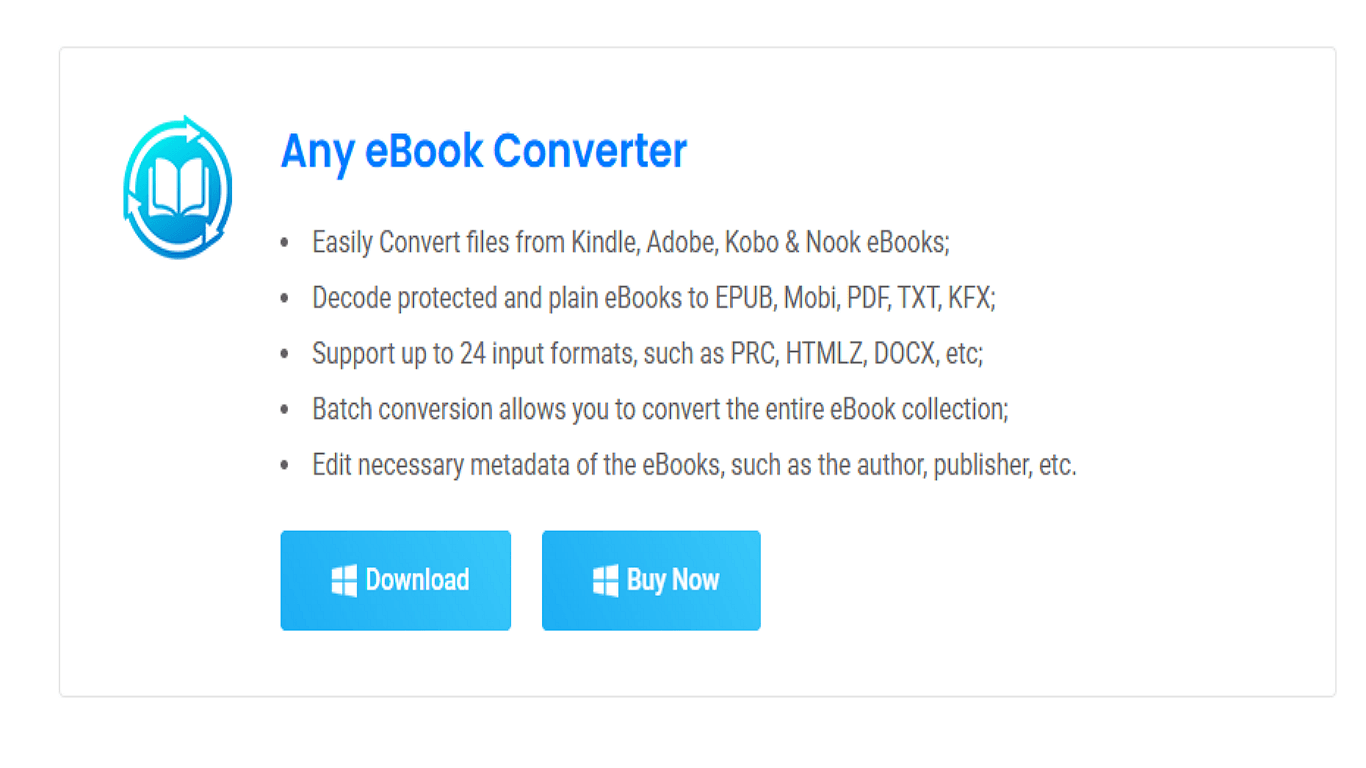
Conversion d'ACSM en PDF à l'aide d'Any eBook Converter
1. Ouvrez Any eBook Converter.
2. Importez vos fichiers ACSM en sélectionnant Ajouter un eBook.
3. Localisez le fichier ACSM à l'emplacement souhaité sur votre ordinateur.
4. Sélectionnez PDF comme format de sortie dans la fenêtre contextuelle.
5. Cliquez sur Convertir pour démarrer le processus de conversion. Le logiciel supprimera le DRM et convertira le fichier en PDF.
Utilisation de Calibre pour convertir ACSM en PDF
Calibre est un puissant outil gratuit de gestion d'eBooks qui convertit divers formats.
Installation de Calibre et des plugins nécessaires
1. Téléchargez Calibre depuis le site officiel.
2. Installez Calibre sur votre ordinateur.
3. Installez des plugins de suppression de DRM comme DeDRM pour gérer les fichiers protégés.
Conversion d'ACSM en ePub puis en PDF
1. Utilisez Adobe Digital Editions pour télécharger le fichier ACSM en tant qu'ePub.
2. Importez le fichier ePub dans Calibre.
3. Convertissez l'ePub en PDF à l'aide de la fonction de conversion de Calibre.
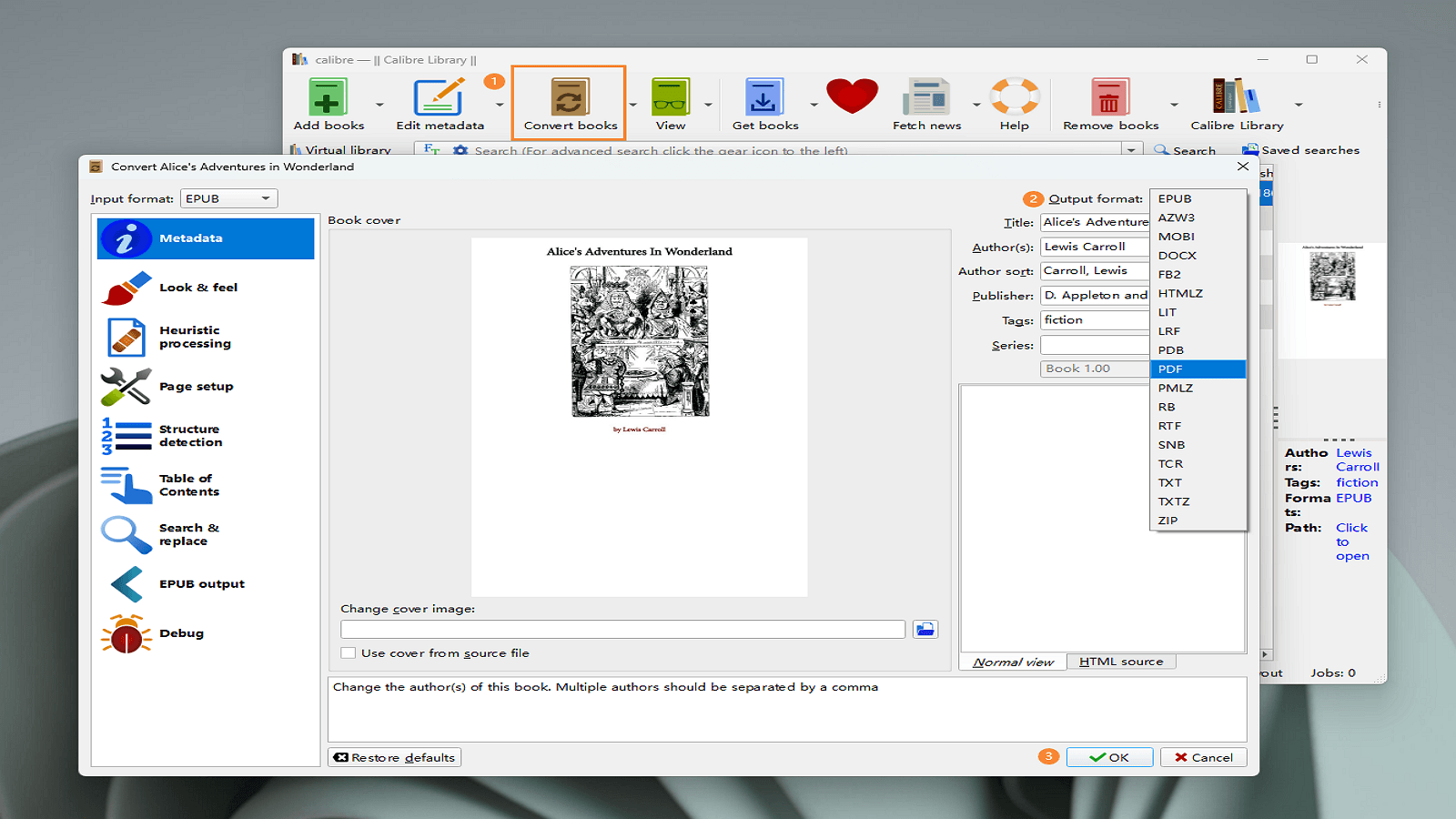
Convertisseur en ligne d'ACSM en PDF
Liste des convertisseurs en ligne fiables
Plusieurs outils en ligne, tels que Online ePub Converter et Zamzar, vous permettent de convertir des fichiers ACSM au format PDF.
Utilisation d'un convertisseur en ligne
- Rendez-vous sur le site web d'un convertisseur en ligne fiable.
- Téléchargez votre fichier ACSM.
- Choisissez PDF comme format de sortie.
- Cliquez sur Convertir pour commencer le processus de conversion.
- Téléchargez le fichier PDF converti.
Avantages
- Facile à utiliser.
- Aucune installation de logiciel n'est nécessaire.
Inconvénients
- Limites de taille de fichier et préoccupations potentielles en matière de confidentialité.
- Beaucoup ne peuvent pas gérer les fichiers protégés par DRM.
Éditez votre eBook converti d'ACSM avec PDF Agile
PDF Agile est un outil polyvalent d'édition de PDF. Il gère et édite des documents PDF sous Windows, iOS et macOS. Il offre également des fonctionnalités d'édition de texte, d'annotations et de remplissage de formulaires.
Téléchargement et installation de PDF Agile
- Rendez-vous sur le site web de PDF Agile
- Téléchargez le logiciel
- Suivez les instructions d'installation pour configurer PDF Agile sur votre ordinateur
Ouverture et édition de PDF avec PDF Agile
- Ouvrez PDF Agile
- Importez votre PDF converti en sélectionnant Ouvrir et en localisant le fichier sur votre ordinateur
- Utilisez les outils d'édition pour modifier le texte, ajouter des annotations et insérer des images selon vos besoins
Sauvegarde et exportation du PDF édité
- Une fois les modifications terminées, cliquez sur Enregistrer pour finaliser le document
- Vous pouvez exporter le PDF édité à l'emplacement souhaité sur votre ordinateur
Conseils avancés
Q : Optimisation des PDF convertis
- Techniques de réduction de la taille des fichiers : utilisez des outils de compression pour minimiser la taille des fichiers sans compromettre la qualité.
- Amélioration de la lisibilité : ajustez la taille de la police, l'espacement et la mise en page pour une meilleure lisibilité
Q : Conversion par lots
R : Outils et méthodes pour traiter plusieurs fichiers : utilisez les fonctionnalités de conversion par lots dans des logiciels comme Calibre ou Adobe Acrobat pour gérer plusieurs fichiers efficacement
Q : Utilisation de plugins et d'outils supplémentaires
R : Amélioration de la conversion avec des logiciels tiers : utilisez des plugins et des outils pour améliorer votre processus de conversion, comme l'OCR pour les documents scannés.
Q : Considérations légales et éthiques
R : Compréhension et respect des lois sur le DRM et le droit d'auteur : assurez-vous toujours de respecter les restrictions de DRM et les lois sur le droit d'auteur lors de la conversion et de l'édition de fichiers
Comparaison de chaque méthode
Fonctionnalité | Méthodes basées sur Adobe | Méthodes alternatives |
|---|---|---|
Facilité d'utilisation | Élevée, interface utilisateur intuitive | Variable - peut nécessiter une courbe d'apprentissage |
Compatibilité des fichiers | Excellente avec les formats pris en charge par Adobe | Prend généralement en charge plusieurs formats |
Support de dépannage | Étendu, avec des canaux de support officiels | Variable, support communautaire disponible |
Gestion du DRM | Prise en charge intégrée du DRM | Peut nécessiter des plugins supplémentaires |
Fonctionnalités d'édition | Limitées, principalement axées sur la lecture | Offre généralement plus de personnalisation |
Conversion par lots | Disponible via certains plugins | Disponible dans de nombreux outils |
Conformité légale | Fort respect des lois sur le DRM | Dépend des outils et plugins utilisés |
Coût | Généralement nécessite l'achat d'un logiciel | Options allant de gratuites à premium |
Personnalisation | Limitée | Offre souvent des options de personnalisation étendues |
Conclusion
En conclusion, la gestion et l'édition de vos eBooks convertis d'ACSM peuvent être réalisées efficacement en utilisant des méthodes basées sur Adobe et des options logicielles alternatives. Tout au long de ce guide, nous avons discuté d'outils comme Adobe Digital Editions pour l'autorisation et PDF Agile pour l'édition, ainsi que du dépannage des problèmes courants.
De plus, pour ceux qui souhaitent optimiser leurs compétences en gestion et traitement de documents, il est fortement recommandé de consulter Pratiques et astuces | PDF Agile. Ces ressources offrent des informations approfondies et des conseils pratiques sur le PDF, permettant aux utilisateurs d'exploiter tout le potentiel de cet outil omniprésent.